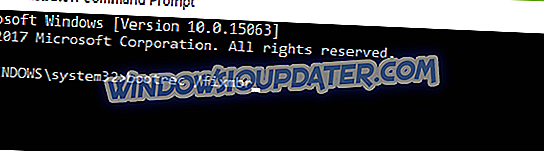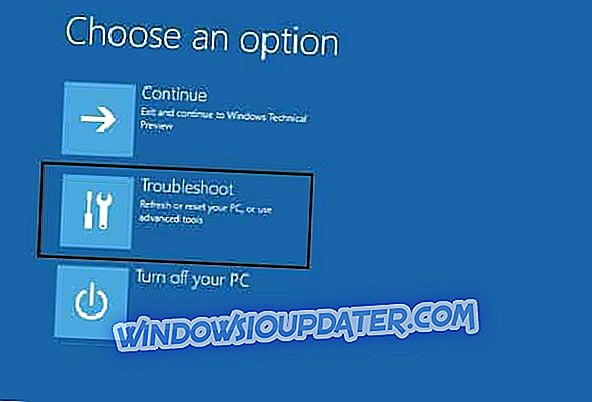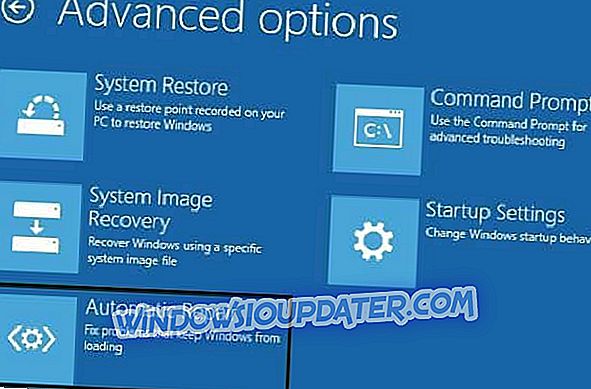이 자습서에서는 Windows 10 또는 Windows 8.1, 8 장치에서 복구 : 부팅 구성 데이터 누락이라는 오류 메시지와 함께 블루 스크린이 나타나는 이유를 설명합니다. 또한 가능한 한 짧은 시간에이 문제를 해결하기 위해 따라야 할 단계를 알려 드릴 것입니다.

Windows 8 또는 Windows 10의 "복구 : 부팅 구성 데이터 누락"이라는 오류 메시지는 기본적으로 Windows 10, 8.1 운영 체제의 일부 누락 된 시스템 파일로 인해 발생합니다. 따라서 실수로 파일을 삭제했거나 중요한 시스템 파일을 삭제 한 바이러스를 발견하여이 오류 메시지가 계속 표시됩니다.
부팅 구성 데이터 파일이없는 경우 수행 할 작업
해결책 1 : Windows 10, 8.1 또는 8 설치 CD / DVD를 사용하여 복구하십시오.
- Windows 10 또는 Windows 8.1, 8 DVD / CD를 장치에 넣으십시오.
- Windows 10 또는 Windows 8.1, 8 장치를 재부팅하십시오.
- 장치가 다시 시작되면 아무 키나 눌러 CD 또는 DVD에서 부팅하라는 메시지가 나타납니다.
- CD 또는 DVD에서 부팅하려면 키보드의 키를 눌러야합니다.
- 이제 사용하고자하는 키보드의 시간과 유형을 선택해야하는 창으로 이동합니다. 화면의 지침에 따라 다음 창으로 이동하십시오.
- 이제 파란색 창에서 화면의 왼쪽 하단에 "컴퓨터 복구"기능이 있습니다.
- "컴퓨터 복구"기능을 클릭하십시오.
- 이제 "옵션 선택"화면이 나타납니다.
- "옵션 선택"화면에 표시된 "문제 해결"을 클릭하십시오.
- 이제 "문제 해결"화면에 표시된 "고급 옵션"을 클릭하거나 탭하십시오.
- 왼쪽 버튼을 클릭하거나 "명령 프롬프트"기능을 누릅니다.
- 이제 "명령 프롬프트"창이 열리면 다음 줄에 " Bootrec / fixmbr "을 따옴표없이 쓰십시오.
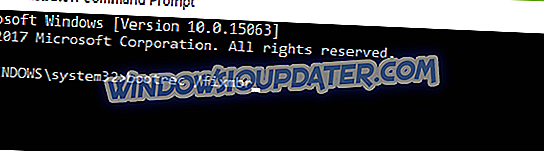
- 키보드의 "Enter"버튼을 누릅니다.
- 다음으로 명령 프롬프트에 "Bootrec / fixboot"를 따옴표없이 써야합니다.
- 키보드의 "Enter"버튼을 누릅니다.
- 명령 프롬프트에서 다음을 따옴표없이 "Bootrec / scanos"라고 씁니다.
- "Enter"버튼을 누르십시오.
- 명령 프롬프트에 "Bootrec / rebuildbcd"를 따옴표없이 쓰십시오.
- 키보드의 "Enter"버튼을 누릅니다.
- 읽기 : 우연히 삭제 된 Windows 10 복구 / 부팅 파티션
해결 방법 2 : 시동 / 자동 복구 실행
- Windows 설치 디스크를 삽입하십시오 (부팅 가능해야 함).
- 아래 이미지가 나타나면 계속하려면 아무 키나 누르십시오.

- 원하는 언어를 선택하고 Enter 키를 누릅니다.
- Windows 설치 창의 왼쪽 하단에있는 '컴퓨터 복구'를 클릭하십시오.
- 제안 된 옵션에서 '문제 해결'을 누릅니다.
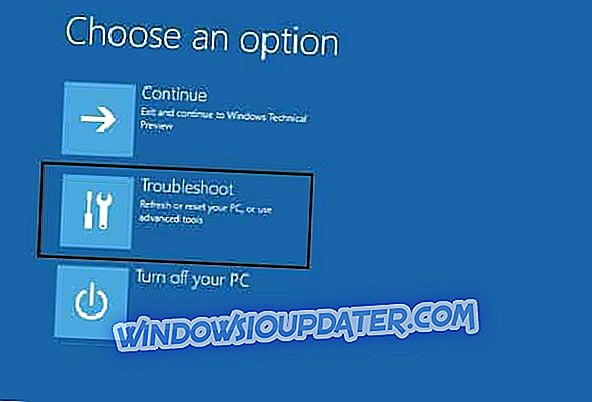
- 고급 옵션 화면에서 자동 복구를 선택하고 프로세스가 완료 될 때까지 기다렸다가 PC를 다시 시작하십시오.
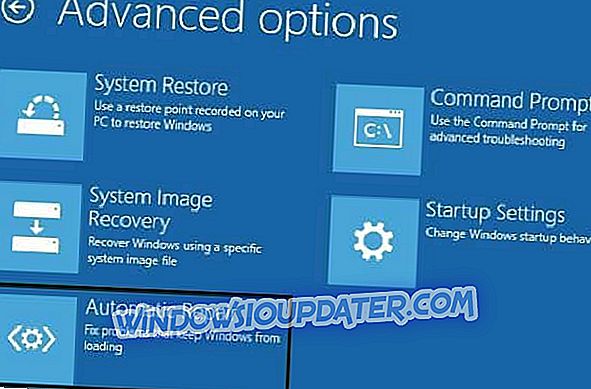
PC에 여전히 문제가 있거나 향후 파일을 사용하지 않으려면 파일 손실, 멀웨어와 같은 다양한 PC 문제를 해결하기 위해이 도구 (100 % 안전하고 테스트 됨)를 다운로드하는 것이 좋습니다 및 하드웨어 오류.
위의 모든 단계를 완료 했으므로 이제 Windows 8, 8.1 및 Windows 10을 실행하고 실행해야합니다. 이 튜토리얼을 진행하는 동안 문제가 발생하면 페이지 하단의 의견란에 의견을 적어주십시오.이 문제를 해결하기 위해 우리가 할 수있는 일이 나와 있습니다.